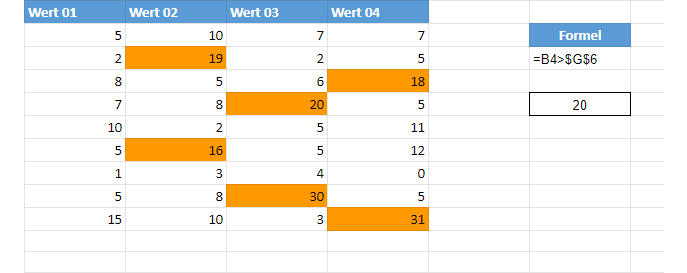Bedingte Formatierung Basierend auf einer Anderen Zelle – Excel & Google Sheets
Last updated on Juli 9, 2022
In diesem Lernprogramm wird gezeigt, wie Sie Zellen auf der Grundlage eines anderen Zellwerts mit Hilfe der bedingten Formatierung in Excel und Google Sheets hervorheben können.

Hervorheben von Zellen basierend auf einer anderen Zelle
Um Zellen auf der Grundlage des Wertes einer anderen Zelle hervorzuheben, können Sie eine benutzerdefinierte Formel innerhalb einer bedingten Formatierungsregel erstellen.
- Wählen Sie den Bereich, auf den Sie die Formatierung anwenden möchten.
- Wählen Sie in der Multifunktionsleiste Start > Bedingte Formatierung > Neue Regel.
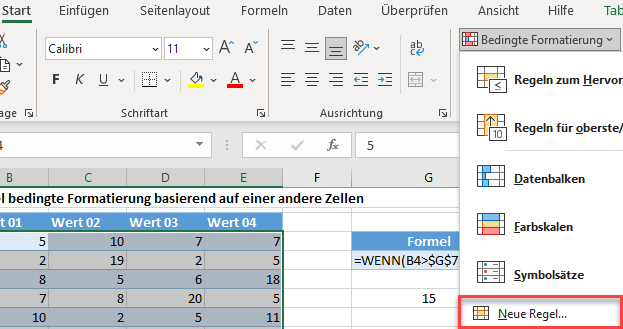
- Wählen Sie die Option Formel zur Ermittlung der zu formatierenden Zellen verwenden, und geben Sie die folgende Formel ein:
=B4>$G$7- Die Zelle G6 muss gesperrt werden, indem sie zu einem absoluten Verweis gemacht wird. Sie können dies tun, indem Sie das $-Zeichen um die Zeilen- und Spaltenindikatoren herum verwenden, oder mit der Taste F4 auf der Tastatur.
- Klicken Sie auf Formatieren.
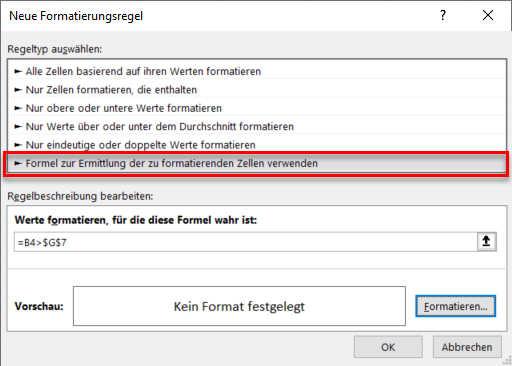
- Wählen Sie die Formatierung für Zellen, die die Bedingungen erfüllen.
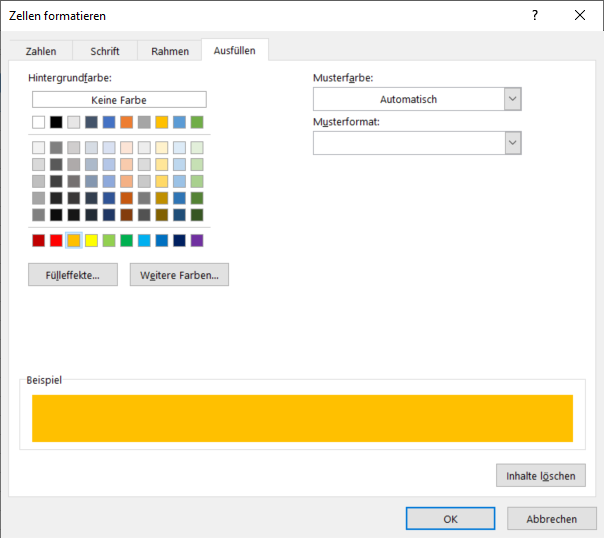
- Klicken Sie auf OK und dann erneut auf OK, um zum Manager für Regeln zur bedingten Formatierung zurückzukehren.
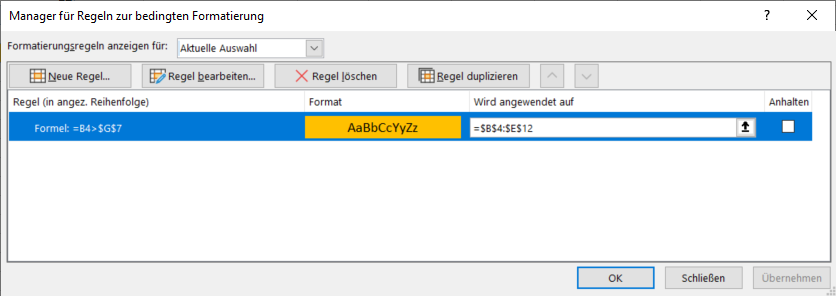
- Ihr Bereich ist nun bedingt formatiert, wenn der Zellwert größer ist als der Wert in Zelle G6.
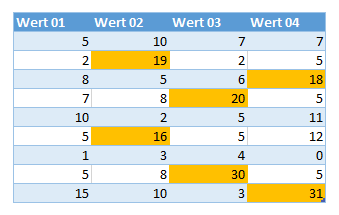
Die Regel basiert auf dem Zellwert in G6, so dass Sie den Wert in G6 ändern können, um zu sehen, wie sich die Anzahl der formatierten Zellen ändert!
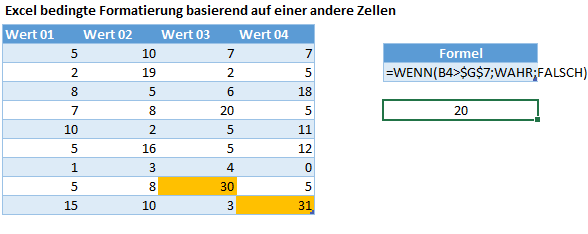
Hervorheben von Zellen basierend auf einer anderen Zelle in Google Sheets
Das Verfahren zum Hervorheben von Zellen basierend auf einer anderen Zelle in Google Sheets ähnelt dem Verfahren in Excel.
- Markieren Sie die Zellen, die Sie formatieren möchten, und klicken Sie dann auf Format > Bedingte Formatierung.
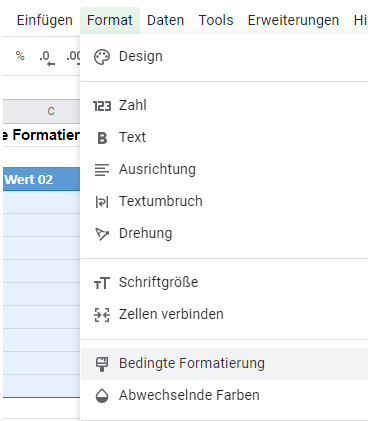
- Der Abschnitt Auf Bereich anwenden ist bereits ausgefüllt.
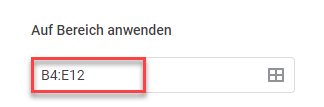
- Wählen Sie im Bereich Formatierungsregeln die Option Benutzerdefinierte Formel ist.
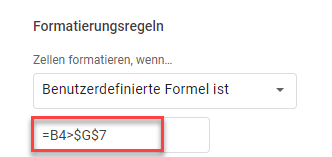
- Wählen Sie den Formatierungsstil für die Zellen, der die Kriterien erfüllt.
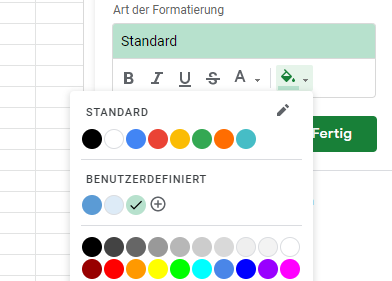
- Klicken Sie auf Fertig, um die Regel anzuwenden.
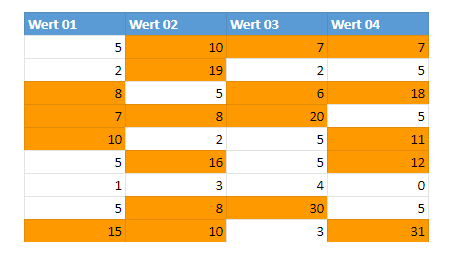
- Ändern Sie den Wert in G7, um zu sehen, wie sich das Format der Zellen ändert.